PuTTY破解版是一款非常优秀的远程控制软件,虽然它的体积比较小,但功能一点也不弱,PuTTY最新版支持最新的Windows操作系统,并且支持多端口登录,让用户更容易连接串口,需要好友快来下载。
PuTTY只有几MB大小,非常节省空间,不需要安装,就可以解压使用,很好的帮助了我们远程控制电脑!
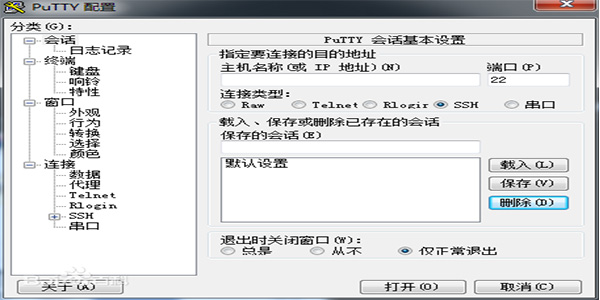
【PuTTY功能介绍】
完全免费;
支持多系统版本;
全面支持ssh1和ssh2;
纯绿色软件,无需安装;
操作简单,所有的操作都在一个界面中实现。
【PuTTY安装方法】
1、下载Putty安装包,下载完成后的得到zip格式压缩包。
注: 解压压缩包需要使用压缩解压工具,推荐使用WinRAR,技术成熟可靠
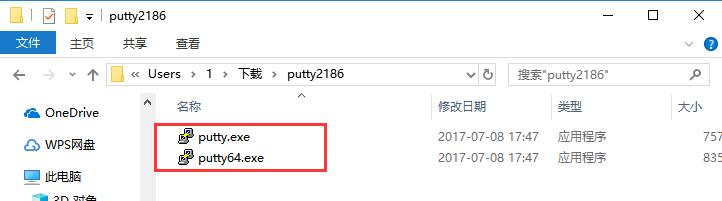
2、鼠标右键点击压缩包,选择解压到当前文件夹,得到32位与64位的putty软件包,如下图
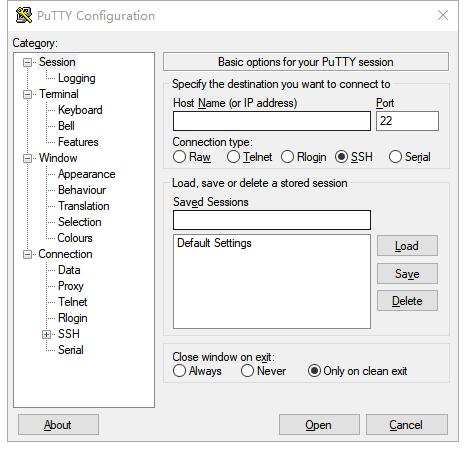
【PuTTY使用方法】
1、打开Putty,在“Session”标签下,对“Host Name (or IP address)”的输入框中输入想要访问的主机名或IP地址,比如server1或192.168.9.4。端口号(Port)会依据下方选择的协议有所区别,用户需要根据服务器来进行选择。
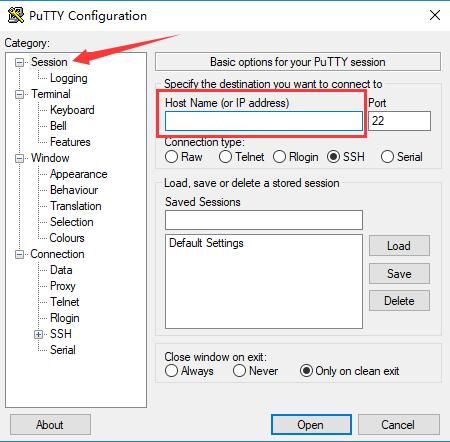
2、在“Saved Session”的输入栏中输入将要创建的任务名,然后点击后方的“Save”按钮,就能将任务保存下来。
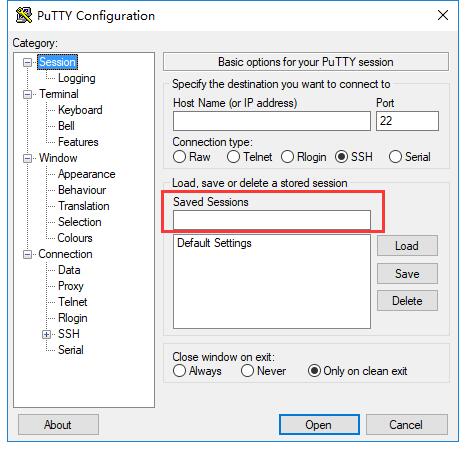
3、确保以上配置无误后,点击下方的“Open”按钮,即可通过Putty连接主机了,快来试试吧。
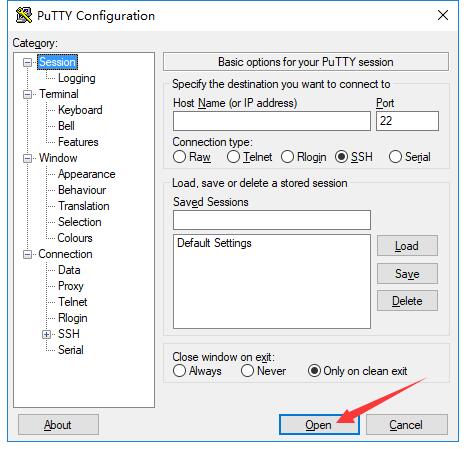
【PuTTY常见问题】
一、putty怎么保存密码?
1、打开putty后,首先建立一个想要创建的任务。
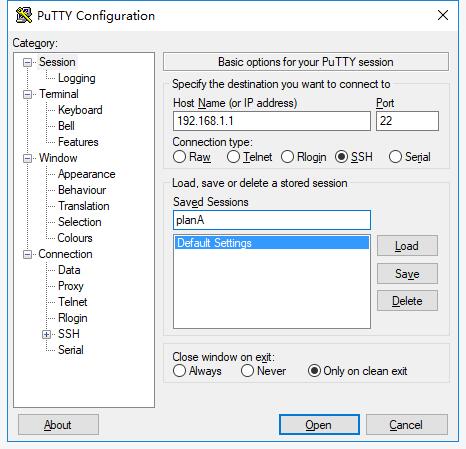
2、切换至“Connection”下的“Data”选项下,在“Auto-login username”后输入登录所用的用户名。

3、之后点击切换至“Connection”下“SSH”目录中的“Auth”功能页,点击“Browse”按钮,选择Putty密钥文件,之后建立连接即可。
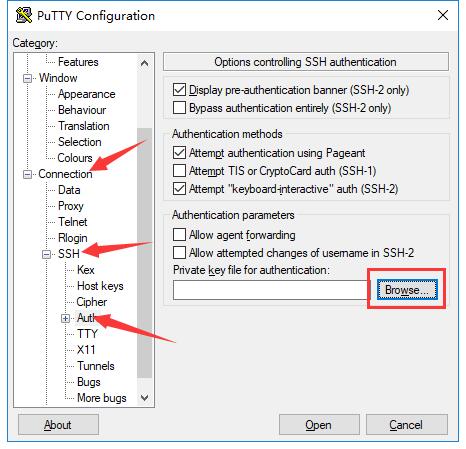
二、Putty设置中文方法
1、打开Putty,点击“Window”下的“Appearance”选项,点击“Font settings”后的“Change”按钮。这样会打开字体设置窗口,选择一款中文字体,然后在下方“脚本”栏中选择“中文_GB2312”。
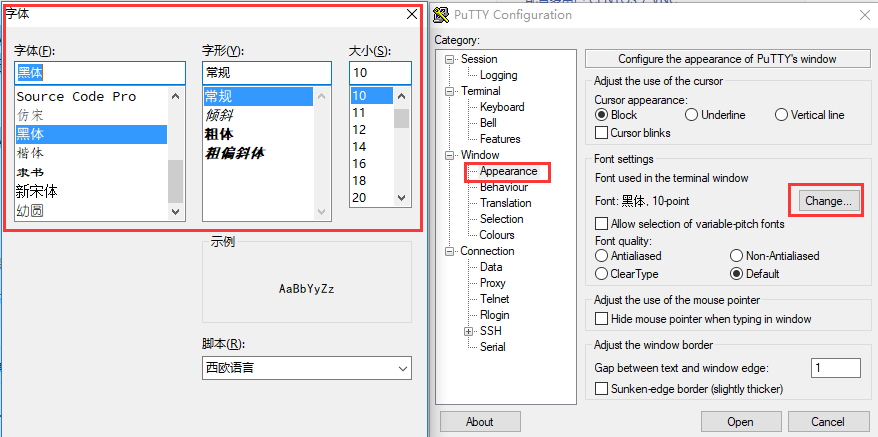
2、然后切换至“Window”下的“Translation”选项,打开"Remote character set"的选择框,在下拉菜单中选中"Use font encoding",之后在按照常规方式建立连接即可。

三、PuTTY和SecureCRT哪个好用?
从Windows访问Linux,除了Samba之外,日常操作用得很多的大概就是PuTTY和SecureCRT
Putty缺省配置就很好看很好用,SecureCRT的缺省配置不是为linux准备的而且很难看。
Putty拿来就可以立刻使用,SecureCRT需要经过复杂的配置之后才好用。
Putty支持vi结束之后回到以前的屏幕,SecureCRT我没发现这个功能。
SecureCRT退出vi之后,屏幕上还有一堆刚才vi过的内容,不清爽。
而且SecureCRT对Linux下的emacs的支持不够好。
以上这些区别使得SecureCRT用起来常常不顺手。
Putty不支持自动登录Linux,SecureCRT支持自动登录Linux。这个区别显得Putty更安全,SecureCRT更方便。
Putty不支持同时登录多个Linux,SecureCRT可以在每个tab page里面登录一个Linux。
以上两个区别使得SecureCRT更适合系统管理员使用。
在写代码调程序,以及平常使用的时候,我更愿意用Putty。
但是当我需要象系统管理员那样操作很多台linux的时候,我更愿意用SecureCRT。
【PuTTY更新日志】
1.修正了其它bug;
2.优化了软件的兼容性。
精品推荐
相关版本
- putty中文版 v0.65 没有广告版1.55MB查看详情
- PuTTY中文版 v0.78 高级版1.57MB查看详情
大家都喜欢
- 电脑软件
- 手机软件







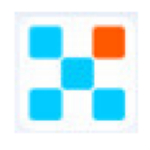


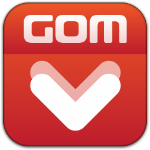



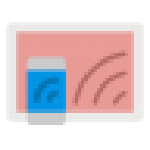












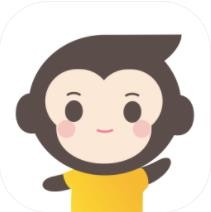


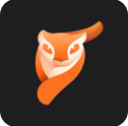









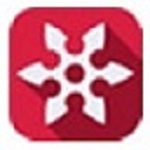
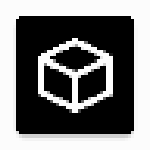 大楚云控远程监控软件 v1.0.7 官方电脑版大小:101M
大楚云控远程监控软件 v1.0.7 官方电脑版大小:101M